WPS演示文稿怎么调整图形间距
1、打开WPS演示文稿,选中其中一个图形,右键菜单点击“设置对象格式”。

2、在右侧栏中,依次点击“形状选项”-“大小与属性”,
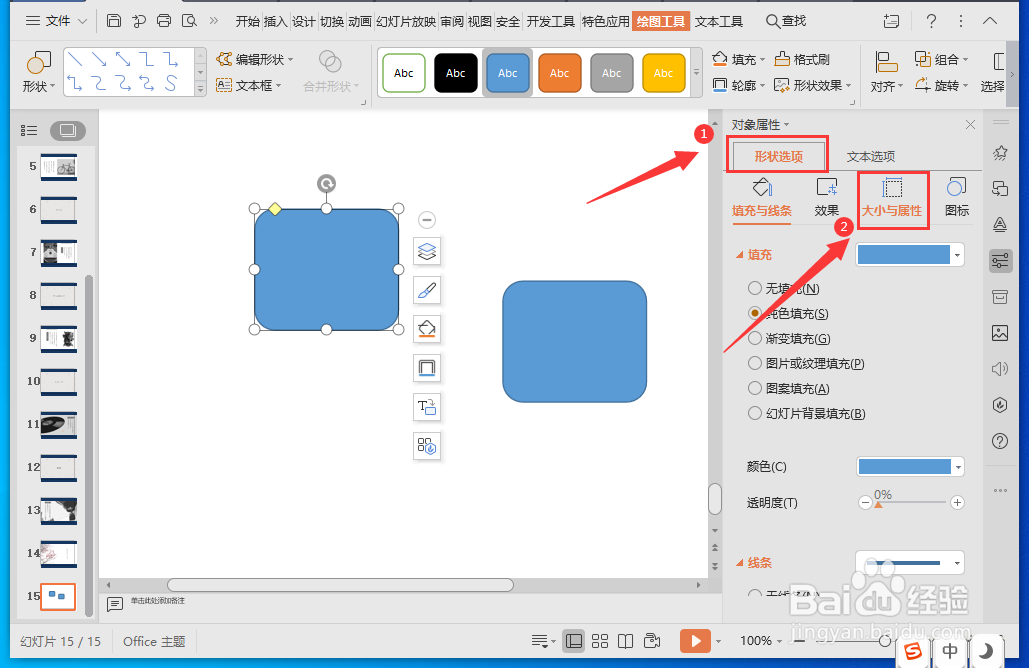
3、记住下面的“水平位置”和“垂直位置”的数值。
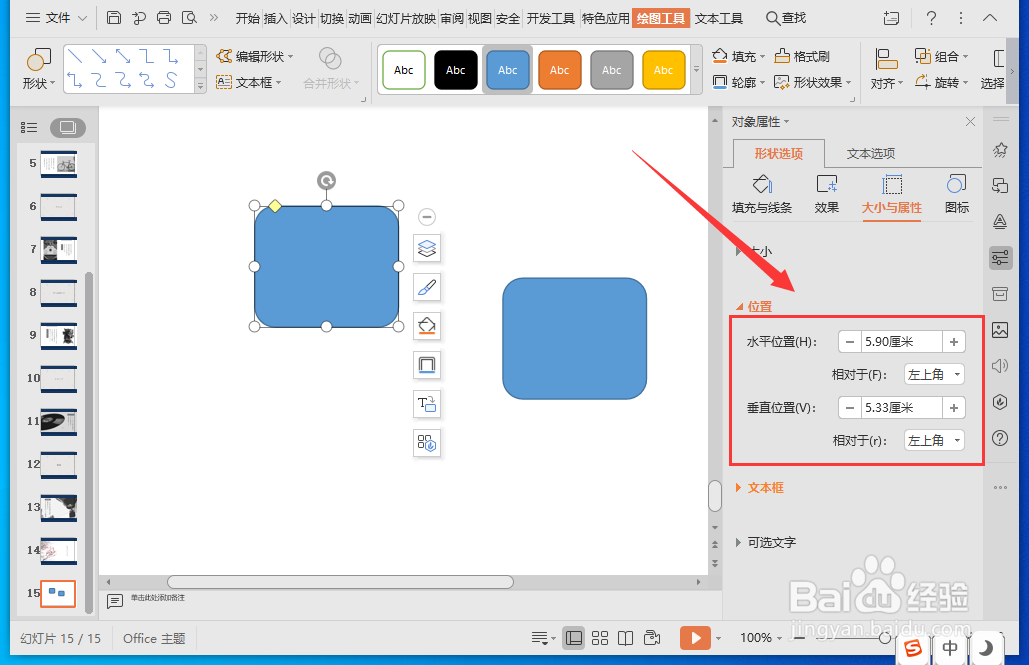
4、点击另外一个图形,将“水平位置”或“垂直位置”的距离设为一致。
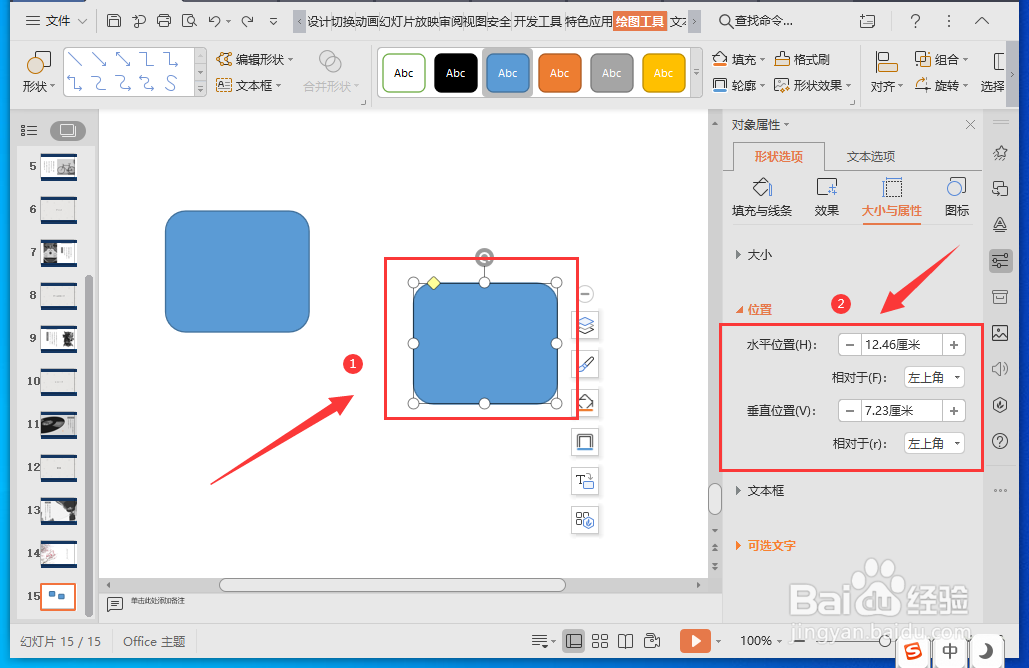
5、这样图形间距就调整好了。

1、打开WPS演示文稿,选中其中一个图形,右键菜单点击“设置对象格式”。

2、在右侧栏中,依次点击“形状选项”-“大小与属性”,
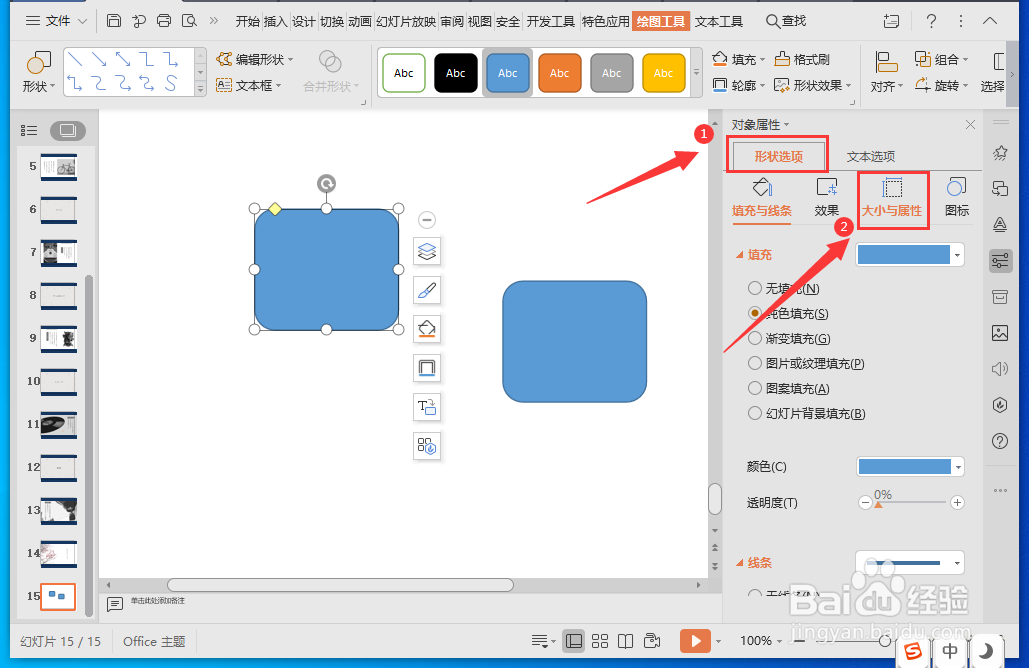
3、记住下面的“水平位置”和“垂直位置”的数值。
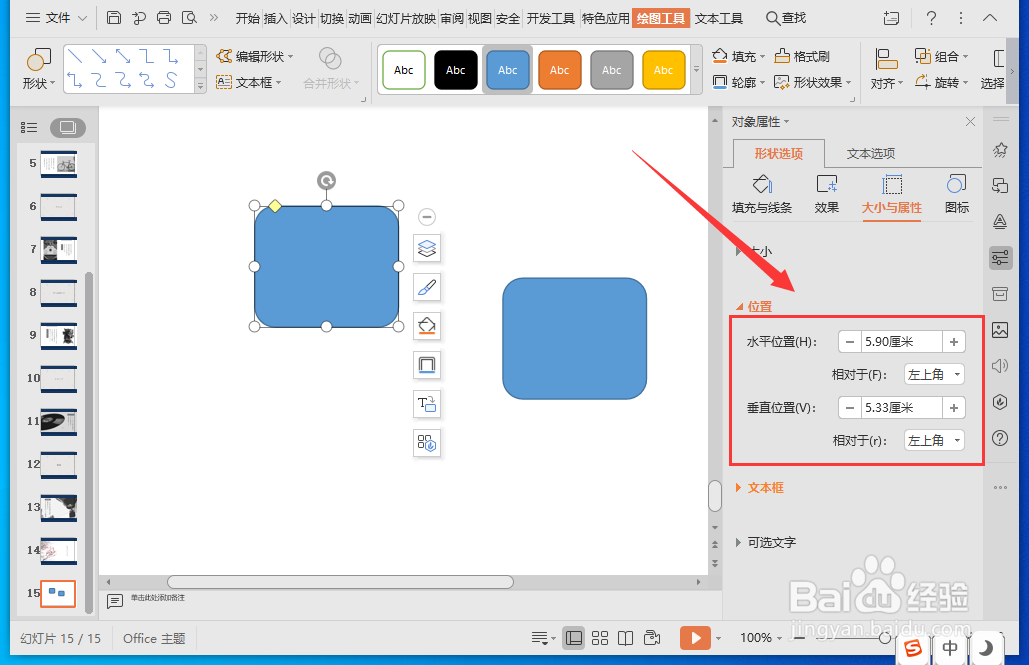
4、点击另外一个图形,将“水平位置”或“垂直位置”的距离设为一致。
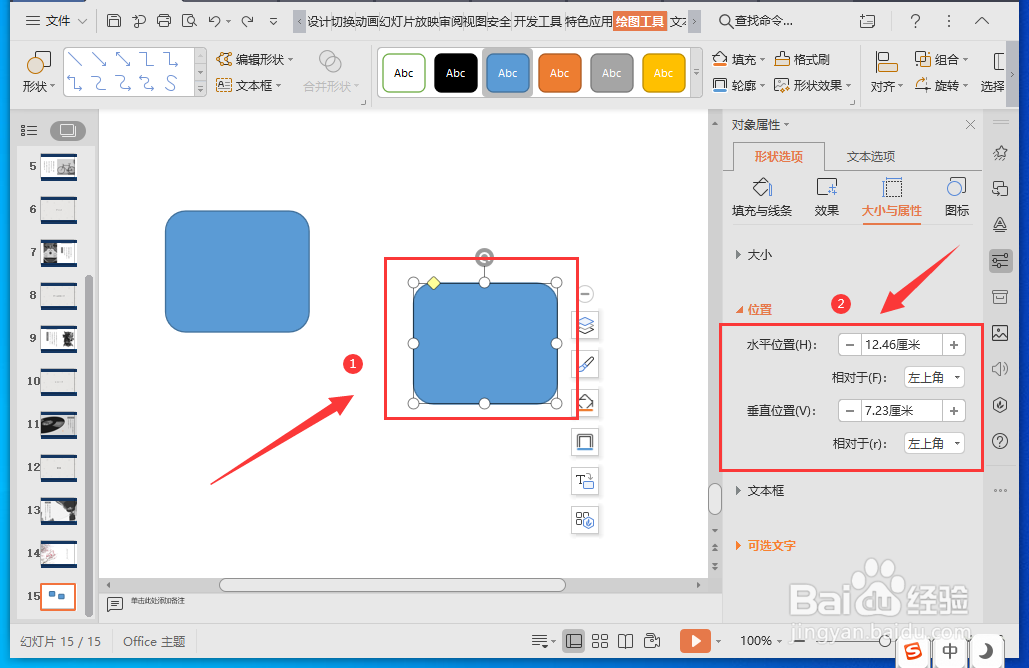
5、这样图形间距就调整好了。
